
最近有使用win7系统电脑的好友经常纠结自己的电脑网速非常卡,想查看一下,到底网速是多少?那么应该如何来查看呢?下面结合体会说说用360安全卫士来查看电脑网速的方法
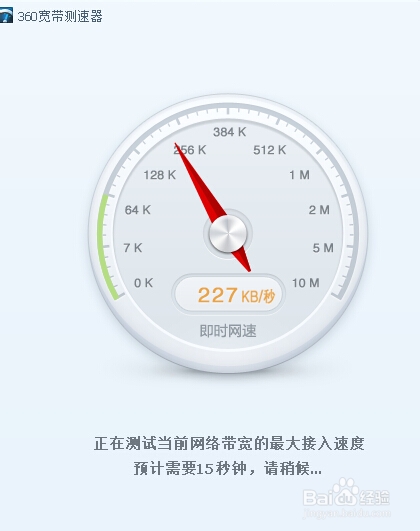
打开电脑,如果电脑上面没有安装360安全卫士,可以先下载安装一个,然后看360安全卫士
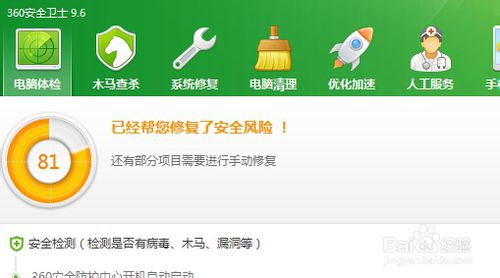
然后在右边找到功能大全,点击旁边的“更多”
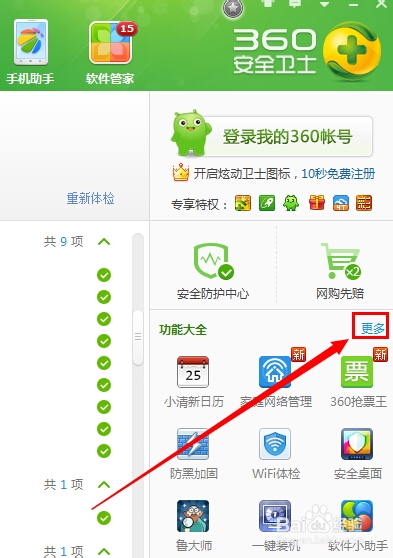
在功能图标里面找到“宽带测网速”,点击打开它
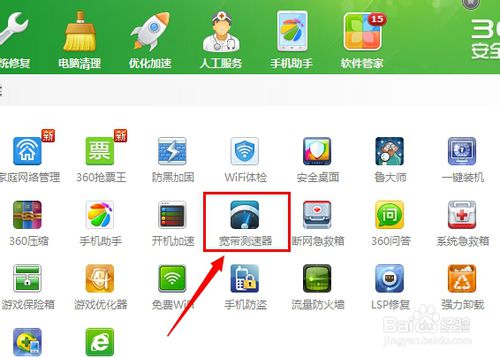
打开后就可以开始测试目前电脑的网速了
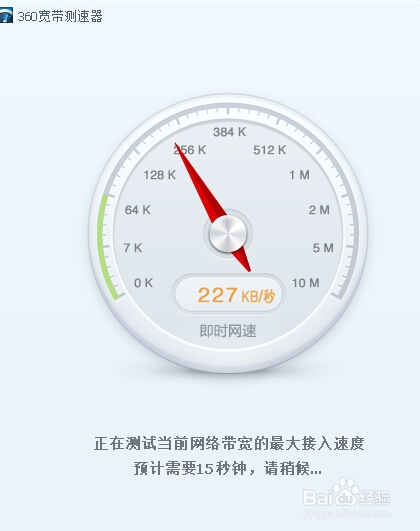
还可以测试长途网速,电脑网页的网速等
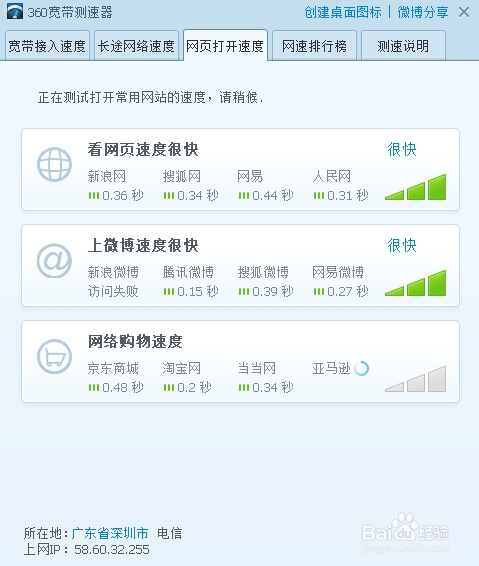
1..win7系统会默认限制20%的网速,我们可以用点小技巧释放着20%的网速,从而让网速达到100%,感觉到飞一样的速度
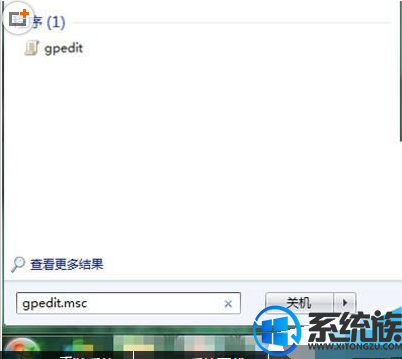
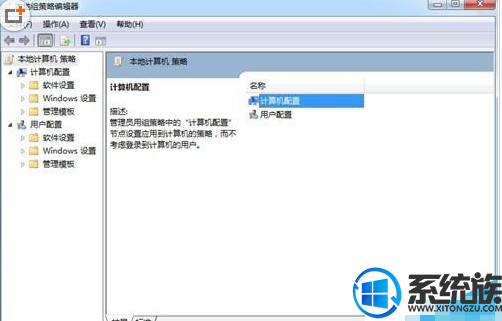
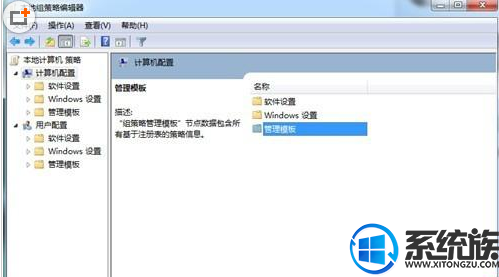
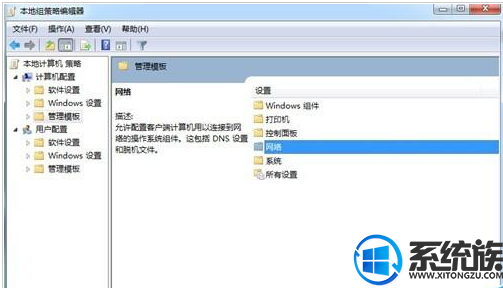
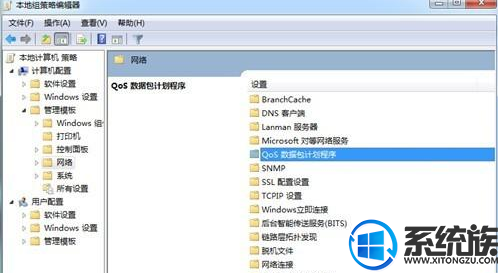
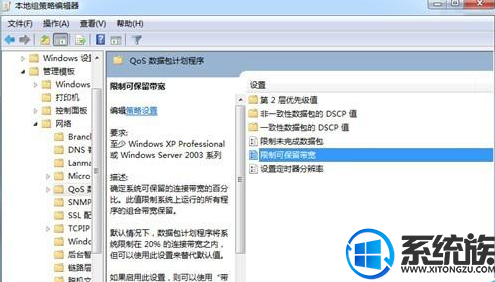
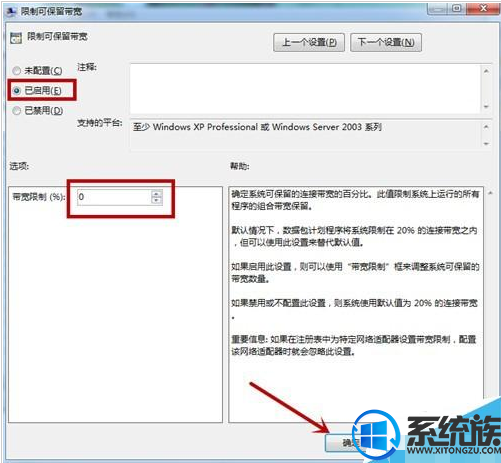
uc电脑园提供的技术方案或与您产品的实际情况有所差异,您需在完整阅读方案并知晓其提示风险的情况下谨慎操作,避免造成任何损失。

未知的网友